دانشنامه راهکار دانشنامه راهکار مرجع آموزش کلیه نرم افزارهای راهکار می باشد
آموزش استفاده از قابلیت ثبت پورسانت بازاریابها در نرم افزار فروشگاهی راهکار

آموزش استفاده از قابلیت ثبت پورسانت بازاریابها در نرم افزار فروشگاهی راهکار
نرم افزار فروشگاهی راهکار در زمینه محاسبات مربوط به پورسانت بازاریابها امکانات متنوعی را در اختیار شما قرار می دهد. برای شروع کار ابتدا باید این امکان را در تنظیمات نرم افزار فعال نمایید.
وارد منوی "تعاریف - تنظیمات - تنظیمات عمومی" شوید. تصویر زیر این مسیر را به شما نشان می دهد.
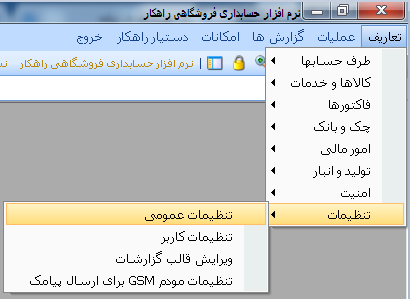
فرم "تنظیمات عمومی برنامه" مشابه تصویر زیر نمایان می شود. وارد تب مربوط به "فعال کردن امکانات نرم افزار" شوید و گزینه "امکان ثبت پورسانت بازاریاب در فاکتور فروش" را تیک بزنید و بر روی دکمه "ثبت و خروج" کلیک کنید. تصویر زیر این موضوع را به شما نشان می دهد.
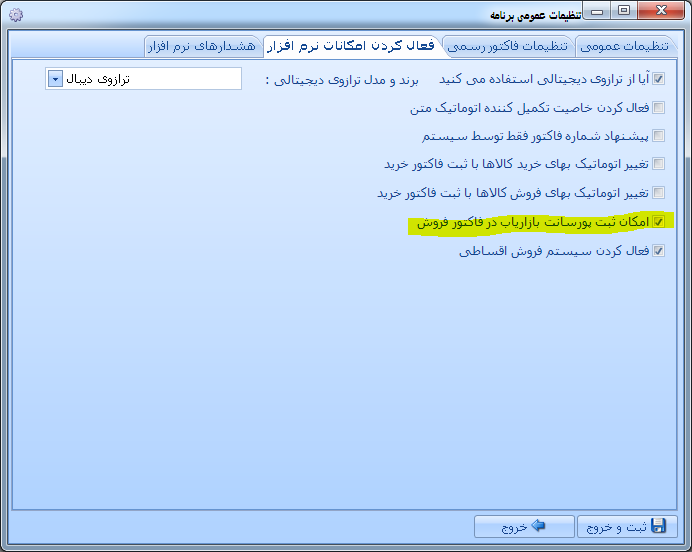
اکنون می توانید بازاریابهای خود را معرفی کنید و برای هر کدام درصد پورسانت و سایر مشخصات مربوط به پورسانت را معرفی نمایید. بازاریابها در همان قسمت طرف حسابها معرفی می شوند و فقط نوع شخص را باید بر روی "بازاریاب" تنظیم نمایید. بعد از اینکه نوع شخص را بازاریاب انتخاب کردید بر روی دکمه تنظیمات پیش فرض بازاریاب که در جلوی نوع شخص قرار دارد و در تصویر زیر نیز هایلایت شده است کلیک کنید.
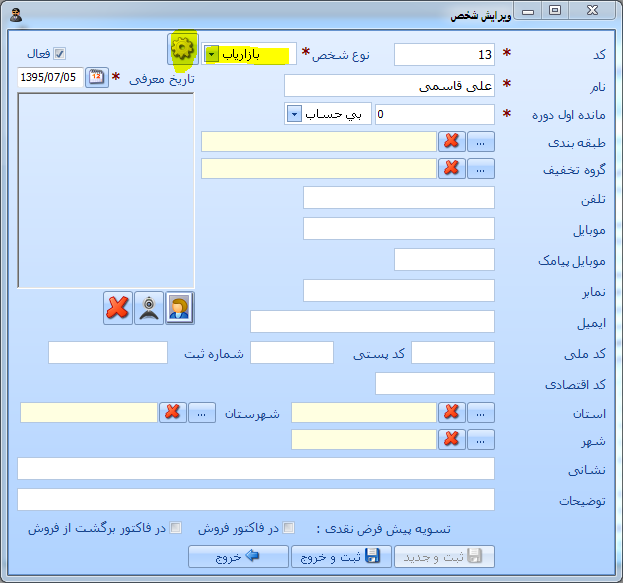
فرم تنظیمات پیش فرض بازاریاب که در تصویر زیر مشاهده می شود امکاناتی را به شرحی که در ادامه می آید در اختیار شما قرار می دهد.
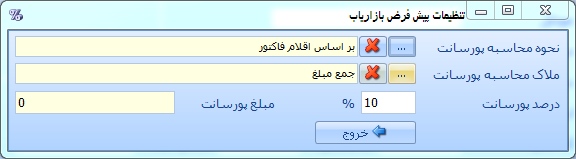
نحوه محاسبه پورسانت :
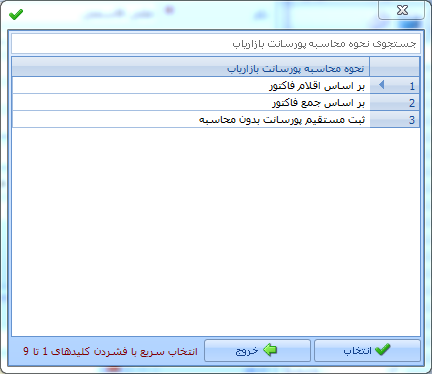
-
بر اساس اقلام فاکتور : اگر این گزینه انتخاب شود پورسانت از روی اقلام فاکتور محاسبه می شود.
-
بر اساس جمع فاکتور : اگر این گزینه انتخاب شود پورسانت از روی جمع فاکتور محاسبه می شود.
-
ثبت مستقیم پورسانت بدون محاسبه : اگر این گزینه انتخاب شود پورسانت توسط سیستم محاسبه نمی شود و موقع ثبت پورسانت بازاریاب کادری باز می شود و مبلغ پورسانت را از شما سوال می کند. در واقع اگر پورسانت های شما خاص هستند و طبق فرمول از پیش تعیین شده نمی باشند این گزینه برای شما بسیار کاربردی خواهد بود.
ملاک محاسبه پورسانت :
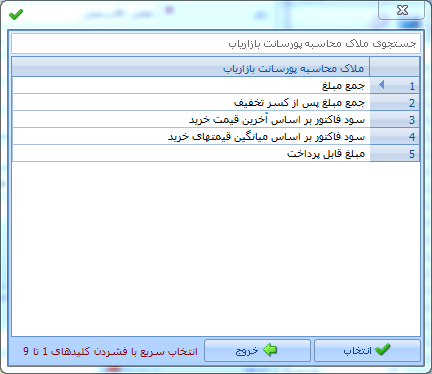
-
جمع مبلغ : اگر این گزینه انتخاب شود جمع مبلغ ملاک محاسبه پورسانت می باشد.
-
جمع مبلغ پس از کسر تخفیف : اگر این گزینه انتخاب شود ابتدا تخفیف ها کسر می شوند و باقیمانده جمع مبلغ ملاک محاسبه پورسانت می باشد.
-
سود فاکتور بر اساس آخرین قیمت خرید : اگر این گزینه انتخاب شود ابتدا سود فاکتور بر اساس قیمت خریدی که در اطلاعات کالا وجود دارد محاسبه می شود و سپس نسبت به سود فاکتور پورسانت محاسبه می شود.
-
سود فاکتور بر اساس میانگین قیمتهای خرید : اگر این گزینه انتخاب شود ابتدا سود فاکتور بر اساس میانگین قیمتهای خریدی که در فاکتورهای خرید وجود دارد محاسبه می شود و سپس نسبت به سود فاکتور پورسانت محاسبه می شود.
-
مبلغ قابل پرداخت : اگر این گزینه انتخاب شود، مبلغ قابل پرداخت ملاک محاسبه پورسانت می باشد. در واقع مبلغ قابل پرداخت مبلغ نهایی می باشد که از مشتری دریافت می شود و طبیعتا هم تخفیف ها از آن کسر شده اند و هم در صورت وجود مالیات، به آن اضافه شده است.
پورسانت را باید بصورت درصدی مشخص کنید. فقط در صورتیکه نحوه محاسبه پورسانت به صورت بدون محاسبه باشد می توانید مبلغی را بعنوان مبلغ پورسانت ثابت برای هر فاکتور تعیین نمایید که البته این مبلغ پیشنهادی است و مورد به مورد می توانید آن را در هر فاکتور تغییر نیز دهید.
بعد از اینکه با توجه به مدل کسب و کارتان گزینه های مناسب برای بازاریاب را تعیین کردید حالا می توانید در فاکتورهای فروش بازاریاب ها را انتخاب کنید.
اکنون تعاریف اولیه مربوط به پورسانت بازاریابها انجام شده است. یک فاکتور فروش باز کنید و تعدادی کالا به آن اضافه کنید. اگر در پایین صفحه فاکتور دقت کنید کادری مخصوص پورسانت بازاریابها اضافه شده است. بر روی دکمه با علامت درصد که در این کادر قرار دارد کلیک کنید تا صفحه انتخاب بازاریابها باز شود. تصاویر زیر این موضوع را به شما نشان می دهند.
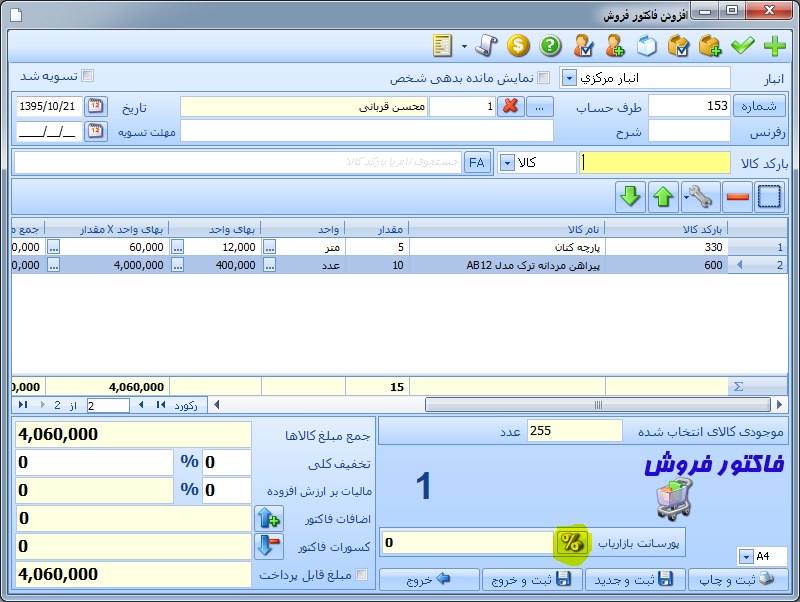
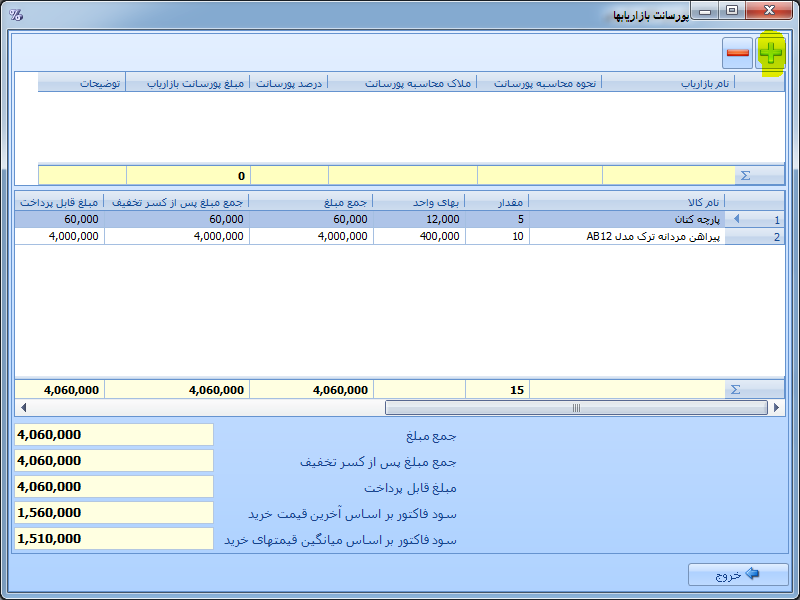
در فرم "پورسانت بازاریابها" بر روی دکمه افزودن که در تصویر بالا نیز هایلایت شده است کلیک کنید تا صفحه انتخاب بازاریاب مشابه تصویر زیر نمایان شود.
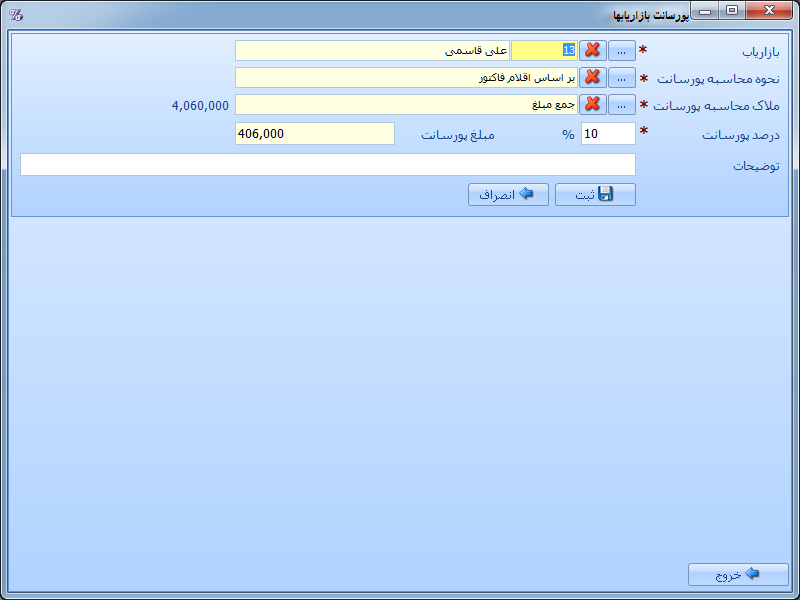
در این صفحه وقتی بازاریاب را انتخاب کنید اطلاعات پیش فرض نحوه محاسبه پورسانت وی نمایش داده می شود و بر اساس آن اطلاعات پور سانت محاسبه می گردد و به شما نمایش داده می شود. البته شما این امکان را دارید که بصورت موردی و به دلخواه خودتان شیوه محاسبه را برای یک یا چندین فاکتور خاص تغییر دهید. بر روی دکمه "ثبت" کلیک کنید تا انتخاب بازاریاب اعمال شود. بعد از کلیک بر روی دکمه "ثبت" صفحه شما مشابه تصویر زیر خواهد شد.
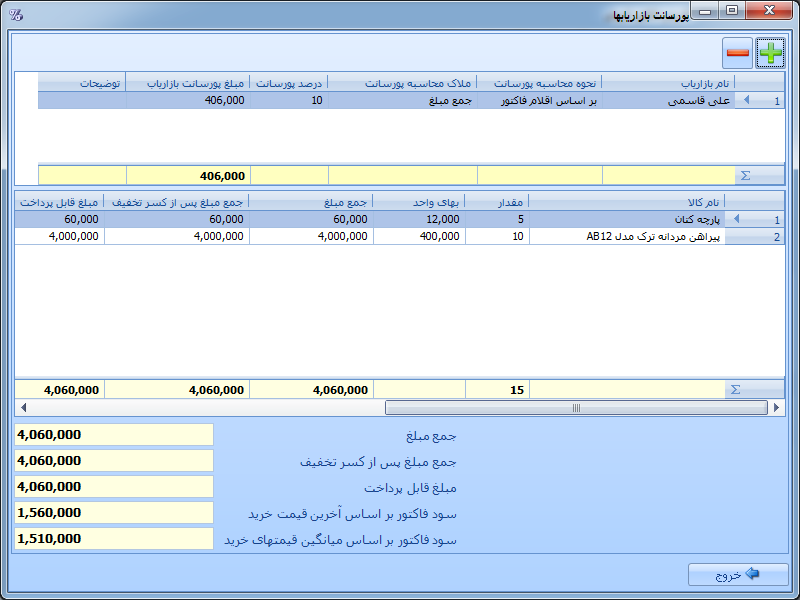
در نرم افزار فروشگاهی راهکار شما این امکان را نیز دارید که برای هر فاکتور فروش بیش از یک بازاریاب نیز انتخاب نمایید و در تعداد بازاریابها محدودیتی ندارید. با خروج از این صفحه فاکتور شما به شکل زیر می شود و جمع پورسانت بازاریابها را نمایش می دهد.
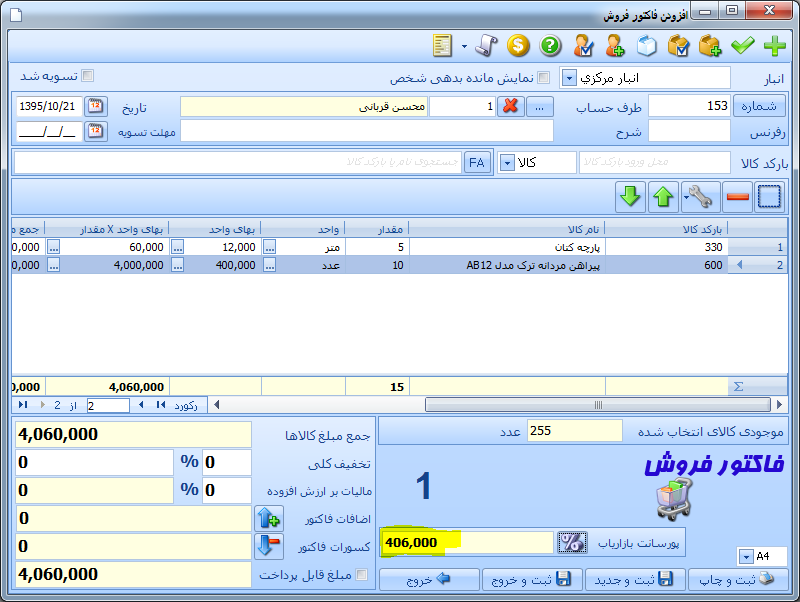
وقتی این فاکتور را ثبت کردید به میزان پورسانت هر بازاریاب بستانکاری برایش ایجاد می گردد و در گزارش دفتر حساب می توانید ریز صورتحساب هر بازاریاب را مشاهده نمایید. تصویر زیر این موضوع را به شما نشان می دهد.
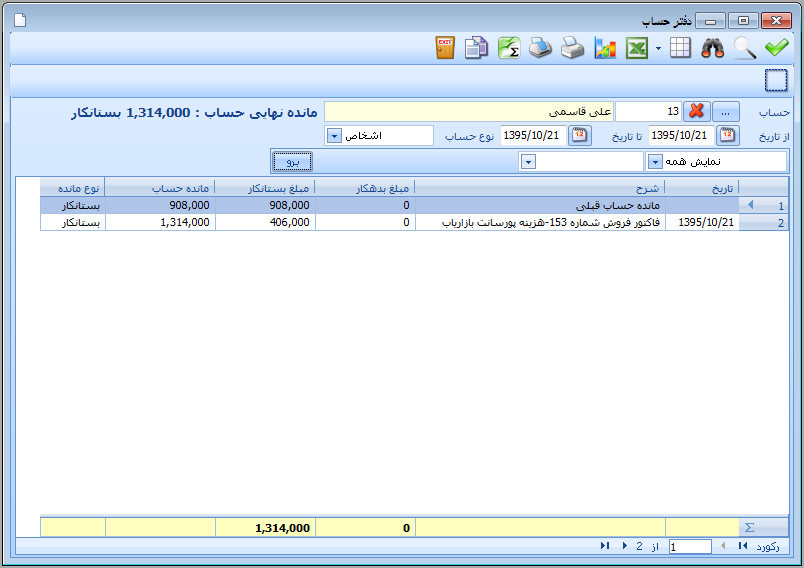
شما می توانید به دلخواه خود، روزانه، هفتگی یا ماهانه با بازاریابها تسویه حساب کنید و این تسویه حساب می تواند با پرداخت وجه نقد، پرداخت چک و ... باشد.
لینک آموزش های مرتبط با این آموزش :
دیدگاه ها(1)
دیدگاه خود را ثبت کنید:
فیلم آموزشی : کلیدهای میانبر برای ثبت سریعتر عملیات ها در فاکتورها، در نرم افزار فروشگاهی راهکار
فیلم آموزشی : نحوه تسویه فاکتور خرید بصورت نقد و دستگاه کارتخوان، در نرم افزار فروشگاهی راهکار
فیلم آموزشی ثبت پیش فاکتور در نرم افزار فروشگاهی راهکار
فیلم آموزشی درباره تسویه حساب اشخاص و تسویه فاکتورها در نرم افزار فروشگاهی راهکار
فیلم آموزش نحوه یکی کردن اقلام تکراری فاکتورها بصورت اتوماتیک در نرم افزار فروشگاهی راهکار
آموزش تسویه فاکتورها و ثبت دریافتیها از و پرداختیها به طرف حسابها
چه کار کنیم تا ظاهر فاکتورهای خرید و فروش از هم متمایز بشوند
چگونه موقع چاپ فاکتور با یکبار ارسال دستور پرینت چند نسخه چاپ شود؟
نحوه خواندن بارکد تولید شده در ترازوهای دیجیتالی در نرم افزار فروشگاهی راهکار
آموزش چاپ پیش فاکتور و دانلود قالب های بیشتر برای آن در نرم افزار فروشگاهی راهکار
آموزش گزارش سود فاکتورهای فروش در نرم افزار فروشگاهی راهکار
نحویه تسویه فاکتورهای خرید و فروش در نرم افزار فروشگاهی راهکار
آموزش ثبت فاکتور خرید و فروش در نرم افزار فروشگاهی راهکار
آموزش قابلیت ثبت سریع کالا با دکمه های ماشین حسابی صفحه کلید در نرم افزار فروشگاهی راهکار
فیلم آموزشی : کلیدهای میانبر برای ثبت سریعتر عملیات ها در فاکتورها، در نرم افزار فروشگاهی راهکار
فیلم آموزشی : چاپ وام و چاپ دفترچه اقساط در ماژول فروش اقساطی نرم افزار فروشگاهی راهکار
فیلم آموزشی : محدود کردن سقف اعتبار بدهی مشتریان
فیلم آموزشی : دریافت گزارش لیست طبقه بندی کالاها از سرور راهکار در گزارش ساز فوری راهکار
فیلم آموزشی : طبقه بندی کالاها در نرم افزار فروشگاهی راهکار
فیلم آموزشی : روش ثبت هزینه ها و سایر درآمدها ، در نرم افزار فروشگاهی راهکار
فیلم آموزشی : نحوه تسویه فاکتور خرید بصورت نقد و دستگاه کارتخوان، در نرم افزار فروشگاهی راهکار
فیلم آموزشی : آموزش کار با ماژول فروش اقساطی در نرم افزار فروشگاهی راهکار
آموزش نحوه فیلمبرداری از وب کم با نرم افزار رایگان مدیریت دوربین راهکار
فیلم آموزشی : درک مفهوم مانده اول دوره و مانده نهایی حساب در نرم افزار فروشگاهی راهکار
فیلم آموزشی : تنظیمات ظاهر گرافیکی نرم افزار فروشگاهی راهکار
فیلم آموزشی ثبت پیش فاکتور در نرم افزار فروشگاهی راهکار
فیلم آموزشی : معرفی طرف حسابها با فرم قابل اختصاصی سازی
فیلم آموزشی نکاتی پیرامون حذف اطلاعات در نرم افزار فروشگاهی راهکار (چرا برخی اطلاعات حذف نمی شوند)
فیلم آموزشی نحوه استفاده از واحدهای فرعی اندازه گیری کالا در نرم افزار فروشگاهی راهکار
فیلم آموزش ارسال پیامک انبوه با نرم افزار فروشگاهی راهکار
فیلم آموزشی : ترفندی برای صرفه جویی در کاغذ در چاپ تگ کالا در نرم افزار فروشگاهی راهکار
فیلم آموزشی نرم افزار شارژ ساختمان راهکار - قسمت دوم
فیلم آموزشی نرم افزار شارژ ساختمان راهکار - قسمت اول
فیلم آموزشی درباره تسویه حساب اشخاص و تسویه فاکتورها در نرم افزار فروشگاهی راهکار
فیلم آموزش نحوه یکی کردن اقلام تکراری فاکتورها بصورت اتوماتیک در نرم افزار فروشگاهی راهکار
آموزش تسویه فاکتورها و ثبت دریافتیها از و پرداختیها به طرف حسابها
آموزش ساخت گزارش چاپی برای قسمت موجودی کالا در نرم افزار فروشگاهی راهکار

حسین ۱۳۹۷/۰۱/۲۴
سلام کاش این مورد هم اضافه کنید که بشود در فاکتور به طور خودکار از یک بازاریاب استفاده کرد و نیاز به انتخاب آن نباشد تا کار سریعتر انجام شود